일어나야 할 시간에 따라 취침 시간 알림을 받는 방법

일어나야 할 시간에 따라 취침 시간 알림을 받는 방법
Windows 8의 개선 및 추가 기능에 대한 소식을 접하셨다면, 새롭게 개선된 리본 기반 Windows 탐색기에 대해 들어보셨을 겁니다. Windows 8 파일 탐색기는 MS Office 2010 애플리케이션의 사용자 인터페이스를 그대로 반영하여 필요한 모든 옵션과 도구를 리본에 바로 제공합니다. 따라서 메뉴 막대의 메뉴나 마우스 오른쪽 버튼을 클릭하여 나타나는 상황에 맞는 메뉴에서 옵션을 찾을 필요가 없습니다. MS Office 애플리케이션과 마찬가지로, 파일 탐색기 창 상단에는 특정 파일 유형에 대한 특수 도구와 옵션을 보여주는 동적 리본이 있습니다. 예를 들어, 이미지를 선택하면 별도의 그림 도구 관리 탭이 표시되고, 마찬가지로 응용 프로그램 탭에서 선택한 애플리케이션의 모든 도구에 액세스할 수 있습니다.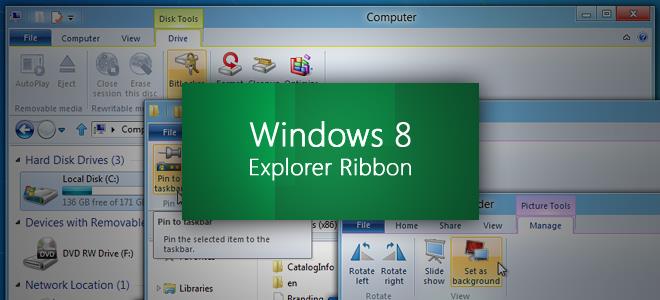
이 가이드는 Windows 8의 새로운 기능과 개선 사항을 자세히 다루는 시리즈의 일부입니다.
기본적으로 Windows 8 파일 탐색기에는 파일, 홈, 공유, 보기 등 4개의 탭이 있습니다. 탐색 버튼(위쪽 버튼도 포함)과 검색 창이 있는 주소 표시줄은 리본 아래에 있습니다. 주소 표시줄에는 리본 최소화 버튼도 있는데, 이 버튼을 클릭하면 리본이 위로 올라갑니다. 제목 표시줄을 사용하면 주소 표시줄의 위치를 리본 아래에서 위로 변경할 수 있습니다.
홈 탭
홈 탭은 기본 파일 및 폴더 옵션을 제공합니다. 여기에는 복사, 붙여넣기, 잘라내기, 그리고 선택한 파일의 원본 경로를 클립보드에 복사하고 복사된 바로 가기 를 현재 창에 붙여넣는 두 개의 새로운 경로 복사 및 바로 가기 붙여넣기 버튼이 포함됩니다. 구성 섹션에서는 선택한 파일과 폴더를 바탕 화면 , Windows 8 라이브러리( 문서, 비디오, 음악, 사진) 및 원하는 사용자 지정 위치로 이동하고 복사할 수 있습니다. 삭제 버튼을 사용하면 선택한 항목(파일, 바로 가기, 폴더 등)을 휴지통으로 직접 보내거나 휴지통으로 이동하지 않고 영구적으로 삭제할 수 있습니다.
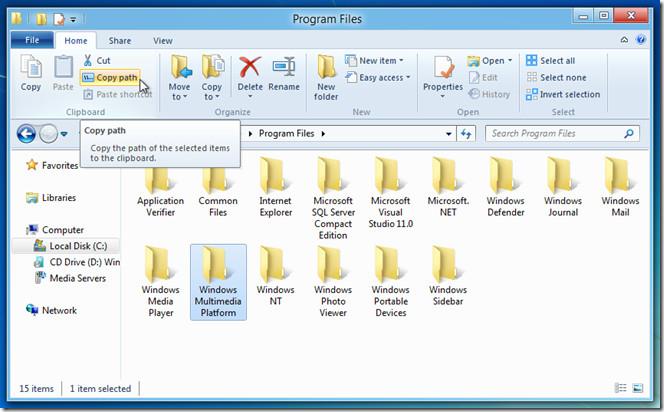
새로 만들기 섹션에서는 마우스 오른쪽 버튼을 클릭하여 나타나는 상황에 맞는 메뉴를 통해 접근할 수 있는 새 메뉴에 포함된 옵션에 접근할 수 있습니다. 여기에는 새 폴더, 바로 가기, 텍스트 문서, 압축 폴더, 비트맵 이미지 등이 포함됩니다. 쉬운 접근 메뉴에는 선택한 폴더를 지정된 Windows 8 라이브러리에 포함하는 옵션이 포함되어 있어, 예를 들어 음악 컬렉션 폴더를 음악 라이브러리에 포함하고 싶을 때 유용합니다.
선택한 항목의 속성을 확인하는 것 외에도, '열기' 섹션에 있는 '속성' 옵션을 사용하면 선택한 파일의 메타 태그 정보/속성을 제거할 수 있습니다. 속성을 영구적으로 제거할 항목을 선택하고 '속성' 드롭다운 메뉴에서 ' 속성 제거'를 클릭하세요 .
공유 탭
공유 탭 을 사용하면 선택한 파일과 폴더를 ZIP 파일로 빠르게 생성하고, 기본 이메일 클라이언트(Outlook, Thunderbird 등)를 통해 파일을 이메일로 전송하고, 파일과 폴더를 광 디스크에 굽고, 문서를 인쇄하고, 팩스 사본을 보낼 수 있습니다. 공유 대상 섹션에서는 선택한 파일과 폴더를 홈 그룹 네트워크 사용자와 공유하고, 고급 공유 대화 상자를 열어 파일 접근 권한을 조정하고, 파일을 공유할 특정 사용자를 선택하고, 선택한 공유 파일과 폴더의 공유를 중지할 수 있습니다 .
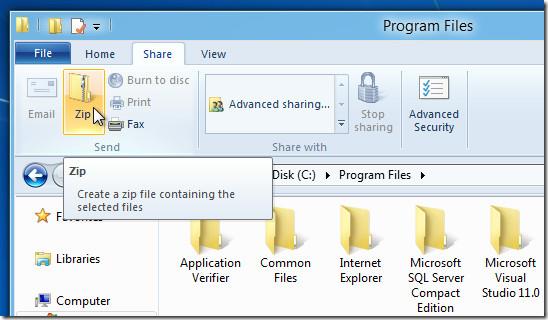
보기 탭에는 기본 창과 왼쪽 탐색 창의 항목에 대한 다양한 보기 옵션이 있습니다. 창 섹션에서는 탐색 창 보기 수준을 '모든 폴더 표시' 및 '현재 열려 있는 폴더로 확장'으로 변경할 수 있습니다. 또한, 즐겨찾기를 표시하고 탐색 창을 비활성화할 수도 있습니다. Windows 7 파일 탐색기와 마찬가지로 Windows 8 탐색기에서는 미리 보기 창이 비활성화되어 있지만, 창 섹션에서 미리 보기 창을 활성화하고 파일 및 폴더 세부 정보를 미리 볼 수 있습니다 .
레이아웃 그룹에는 매우 큰 아이콘, 작은 아이콘, 목록 및 자세히 보기 등 모든 아이콘 보기 모드가 포함되어 있습니다. 정렬 헤더는 자세히 보기에서만 사용할 수 있습니다. 하지만 모든 보기 모드에서 정렬 기준 드롭다운 메뉴를 사용하여 항목 목록을 이름, 수정 날짜, 태그, 제목 등으로 정렬할 수 있습니다.
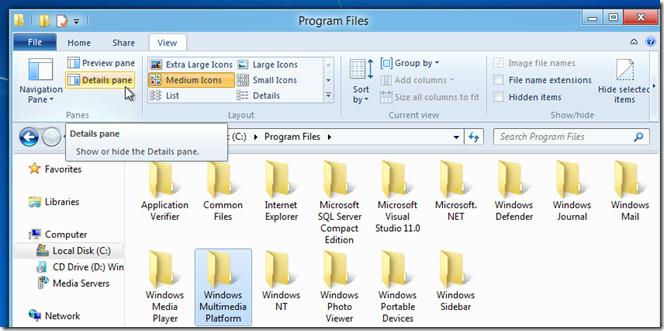
현재 보기 섹션에는 그룹화 기준, 열 추가, 모든 열 크기 조정 옵션이 있습니다. 그룹화 기준 드롭다운 메뉴에서는 그룹화 모드에 액세스할 수 있으며, 열 추가를 사용하면 자세히 보기 모드에 정렬 헤더를 추가할 수 있습니다. 모든 열 크기 조정을 사용하면 정렬 헤더를 빠르게 조정할 수 있습니다.
파일 메뉴 탭
명령 프롬프트 유틸리티는 파일 메뉴에 포함되어 있어 명령줄 인터프리터를 수동으로 실행하지 않고도 CMD에서 관리자 권한으로 원하는 위치를 빠르게 열 수 있는 편의성을 제공합니다. 또한, 폴더를 선택한 후 파일 메뉴에서 Windows PowerShell을 클릭하면 Windows PowerShell에서 현재 디렉터리를 열 수 있습니다. 기록 삭제 메뉴를 사용하면 최근 위치 목록과 주소 표시줄 기록을 삭제할 수 있습니다.
컨텍스트 기반 탭
컨텍스트 기반 탭은 보기 탭 옆에 추가됩니다. 예를 들어 Windows 탐색기에서 응용 프로그램 파일을 선택하면 응용 프로그램 도구가 포함된 '응용 프로그램'이라는 새 탭이 추가됩니다. 이 탭에는 선택한 응용 프로그램을 작업 표시줄에 고정하고, 관리자 권한으로 실행하거나 다른 사용자로 실행하고, 호환성 수정 대화 상자를 표시하는 옵션이 포함되어 있습니다.
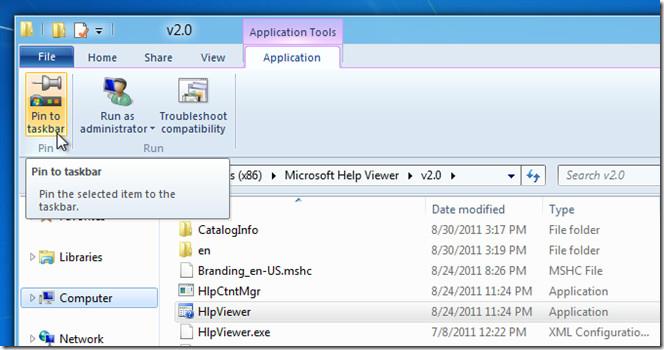
마찬가지로, 이미지를 선택하면 그림 도구 관리 탭에 모든 오른쪽 클릭 상황 메뉴 옵션이 표시됩니다. 여기에는 왼쪽으로 회전, 오른쪽으로 회전, 이미지를 배경으로 설정, 이미지 슬라이드쇼 실행 등이 포함됩니다.
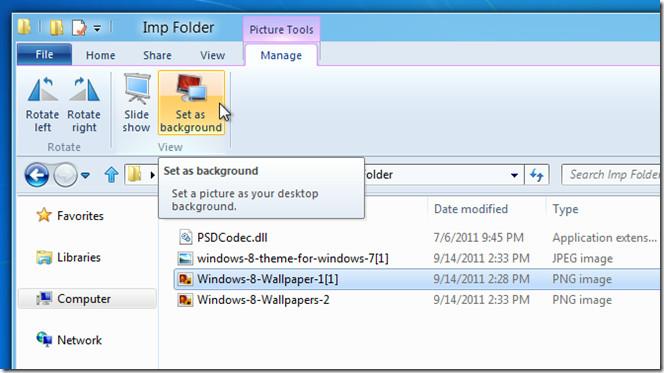
Windows 8에서는 디스크 이미지를 디스크에 직접 마운트하고 구울 수 있습니다. 예를 들어 ISO 또는 VHD 이미지를 선택하면 디스크 이미지 도구의 '작업' 탭에서 마운트 및 굽기 옵션에 액세스할 수 있습니다.
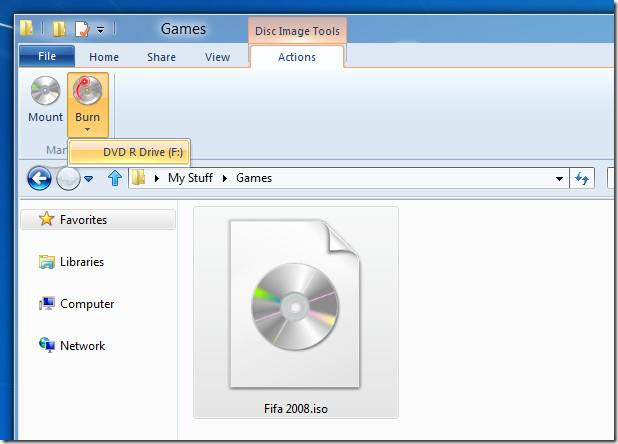
파일 및 폴더에 포함된 옵션 외에도 Windows 8 탐색기 리본에 컴퓨터 창 관련 옵션이 표시됩니다. 컴퓨터 탭을 통해 사용자는 드라이브, 선택한 드라이브의 속성 창을 열고, 네트워크 드라이브 연결 옵션에 접근하고, 선택한 드라이브를 네트워크 위치에 추가하고, 제어판을 열고, 응용 프로그램 추가/제거 창을 열고, 시스템 속성을 볼 수 있습니다.
드라이브를 선택하면 '보기' 탭 옆에 '드라이브'라는 새 탭이 나타나는데, 이 탭에는 BitLocker, 정리 및 최적화(디스크 조각 모음) 도구가 있는 드라이브 마우스 오른쪽 클릭 상황 메뉴 옵션이 포함되어 있습니다.
Windows 8 탐색기는 아마추어와 숙련된 사용자 모두를 위한 모든 기능을 제공합니다. 리본 메뉴가 추가되어 사용자가 메뉴를 탐색하고, 옵션을 찾고, 선택한 파일과 폴더에 대한 Windows 기본 도구를 실행하는 방식이 완전히 달라질 것입니다. Windows 8 탐색기의 가장 중요한 기능들을 살펴보려고 노력했지만, 많은 부분을 놓쳤을 수도 있습니다. 이미 Windows 8을 사용하기 시작하셨다면, 목록에 반드시 포함되어야 할 옵션이 있다면 알려주세요.
일어나야 할 시간에 따라 취침 시간 알림을 받는 방법
휴대폰에서 컴퓨터를 끄는 방법
Windows 업데이트는 기본적으로 레지스트리 및 다양한 DLL, OCX, AX 파일과 함께 작동합니다. 이러한 파일이 손상되면 Windows 업데이트의 대부분의 기능이
최근 새로운 시스템 보호 제품군이 버섯처럼 쏟아져 나오고 있으며, 모두 또 다른 바이러스 백신/스팸 감지 솔루션을 제공하고 있으며 운이 좋다면
Windows 10/11에서 Bluetooth를 켜는 방법을 알아보세요. Bluetooth 장치가 제대로 작동하려면 Bluetooth가 켜져 있어야 합니다. 걱정하지 마세요. 아주 간단합니다!
이전에 우리는 사용자가 PDF 병합 및 분할과 같은 옵션을 사용하여 문서를 PDF 파일로 변환할 수 있는 훌륭한 PDF 리더인 NitroPDF를 검토했습니다.
불필요한 문자가 포함된 문서나 텍스트 파일을 받아보신 적이 있으신가요? 텍스트에 별표, 하이픈, 공백 등이 많이 포함되어 있나요?
너무 많은 사람들이 내 작업 표시줄에 있는 Windows 7 시작 상자 옆에 있는 작은 Google 직사각형 아이콘에 대해 물었기 때문에 마침내 이것을 게시하기로 결정했습니다.
uTorrent는 토렌트 다운로드에 가장 인기 있는 데스크톱 클라이언트입니다. Windows 7에서는 아무 문제 없이 작동하지만, 어떤 사람들은
컴퓨터 작업을 하는 동안에는 누구나 자주 휴식을 취해야 합니다. 휴식을 취하지 않으면 눈이 튀어나올 가능성이 큽니다.







